如何调整wps自动编号的数字与文字之间的间距
更新时间:2023-09-10 16:45:22作者:yang
wps如何调整自动编号数字与文字内容之间的间距,WPS是一款常用的办公软件,其中自动编号功能可以为文档添加编号,使得文档结构更加清晰,在使用自动编号时,我们可能会遇到数字与文字之间间距不够紧凑的问题,影响文档美观度和可读性。如何调整WPS自动编号的数字与文字之间的间距呢?本文将为大家介绍详细的调整方法,帮助大家解决这一问题。

方法/步骤
1.使用WPS Office打开文档,选中内容后,鼠标右键选择“段落”;
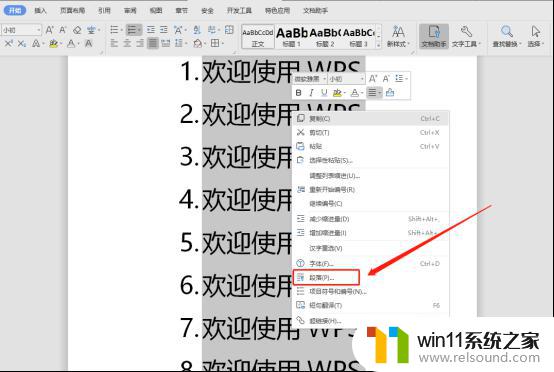
2.在弹出框点击左下角“制表位”;
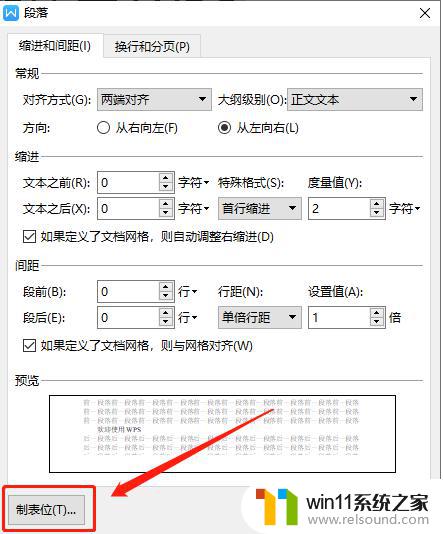
3.根据需要调整默认制表位字符,如将2字符修改为0字符;
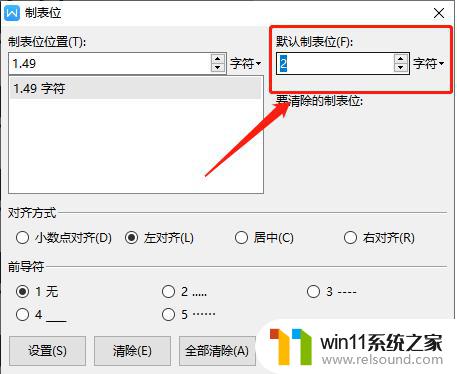
4.调整后效果如下。
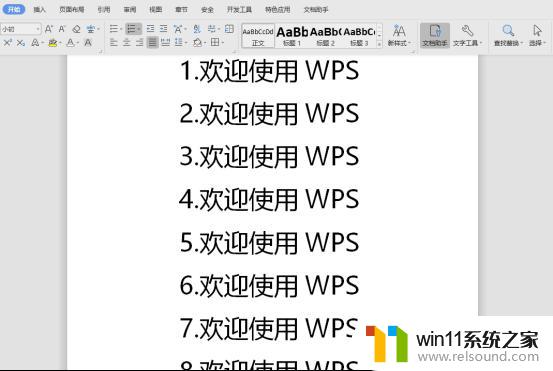
以上是关于如何调整WPS自动编号数字与文字内容之间间距的全部内容,如果您遇到这种情况,可以按照小编的方法进行解决,希望本文能够对您有所帮助。















